iphone12如何分享wifi密码给其他人 苹果12一键分享wifi密码方法
教程之家
手机教程
iphone12如何分享wifi密码给其他人?对于最新发布的iphone12手机,很多的用户都已经入手体验中了,但是对于手机上的功能操作都不是很熟悉,比如想要分享自己的wifi密码给其他人要如何操作呢?不用担心,下面就和小编一起来详细的了解下吧。
iphone12分享wifi密码给其他人方法
1、首先,需要将两部苹果手机的蓝牙都打开。如下图所示。
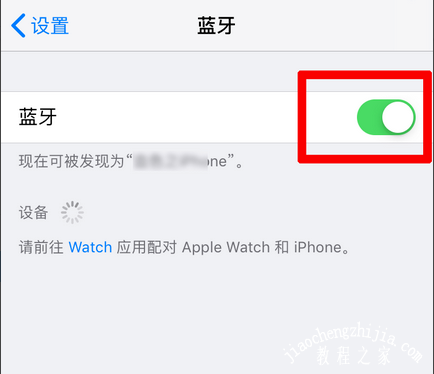
2、主人的苹果手机需要连接上wifi,如下图所示,记住连接的wifi的名称,将此名称告诉给客人。
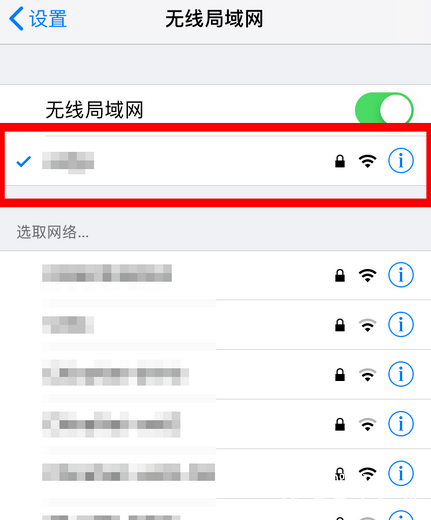
3、客人需要进入连接此wifi的输入密码界面,如下图所示。然后将两部手机靠近。
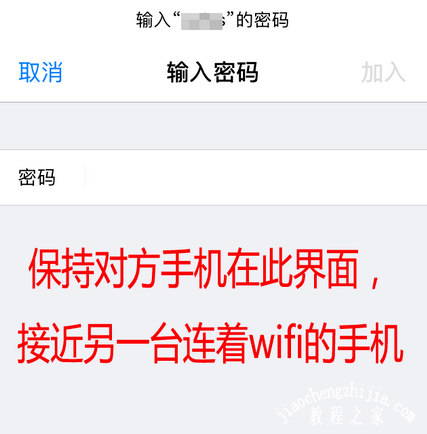
4、主人的手机界面会出现“无线局域网密码”窗口,点击“共享密码”即可。如下图所示。

5、如下图所示,显示正在共享密码,稍等片刻,就会弹出“完成”,提示已成功共享无线局域网密码。点击“完成”即可退出此界面。

6、客人的手机不需要任何操作,即可自动连接上wifi。如下图所示。
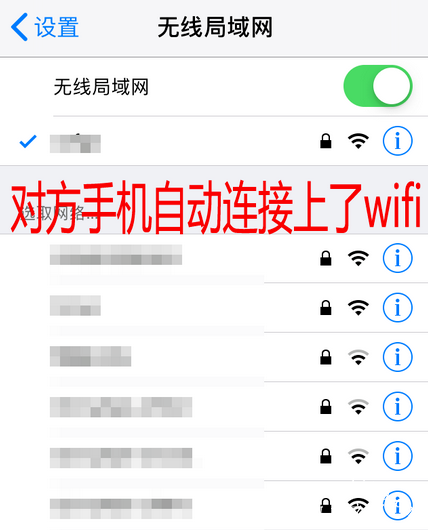
7、具体步骤总结如下:
1、首先,需要将两部苹果手机的蓝牙都打开。
2、主人的苹果手机需要连接上wifi,如下图所示,记住连接的wifi的名称,将此名称告诉给客人。
3、客人需要进入连接此wifi的输入密码界面,如下图所示。然后将两部手机靠近。
4、主人的手机界面会出现“无线局域网密码”窗口,点击“共享密码”即可。
5、如下图所示,显示正在共享密码,稍等片刻,就会弹出“完成”,提示已成功共享无线局域网密码。点击“完成”即可退出此界面。
6、客人的手机不需要任何操作,即可自动连接上wifi。
到这里小编给大家带来的苹果手机共享wifi密码内容就结束了。在教程之家官网里还有很多实用的手机操作技巧,大家可以点击看看哦。

![oppor17怎么设置返回键_oppor17如何设置返回键[多图]](https://img.jiaochengzhijia.com/uploadfile/2023/0922/20230922125718902.jpg@crop@160x90.jpg)

![qq空间历史消息怎么删除_怎么删除qq空间里面历史的消息[多图]](https://img.jiaochengzhijia.com/uploadfile/2023/0921/20230921185417179.jpg@crop@160x90.jpg)

![iqooneo5的开发者选项在哪里_iqooneo5怎么开启开发者选项[多图]](https://img.jiaochengzhijia.com/uploadfile/2023/0921/20230921125717374.jpg@crop@160x90.jpg)
![表格数字怎么往下拖1234_表格数字怎么往下拖数字递增[多图]](https://img.jiaochengzhijia.com/uploadfile/2022/0201/20220201072240814.jpg@crop@240x180.jpg)
![华为的微信分身在哪里设置_怎么设置微信分身[多图]](https://img.jiaochengzhijia.com/uploadfile/2023/0417/20230417205006616.jpg@crop@240x180.jpg)
![华为状态栏简洁模式怎么设置_怎么开启状态栏纯净显示[多图]](https://img.jiaochengzhijia.com/uploadfile/2022/1001/20221001112808634.jpg@crop@240x180.jpg)
![荣耀80 SE怎么分屏_如何分屏[多图]](https://img.jiaochengzhijia.com/uploadfile/2022/1205/20221205023604940.jpg@crop@240x180.jpg)